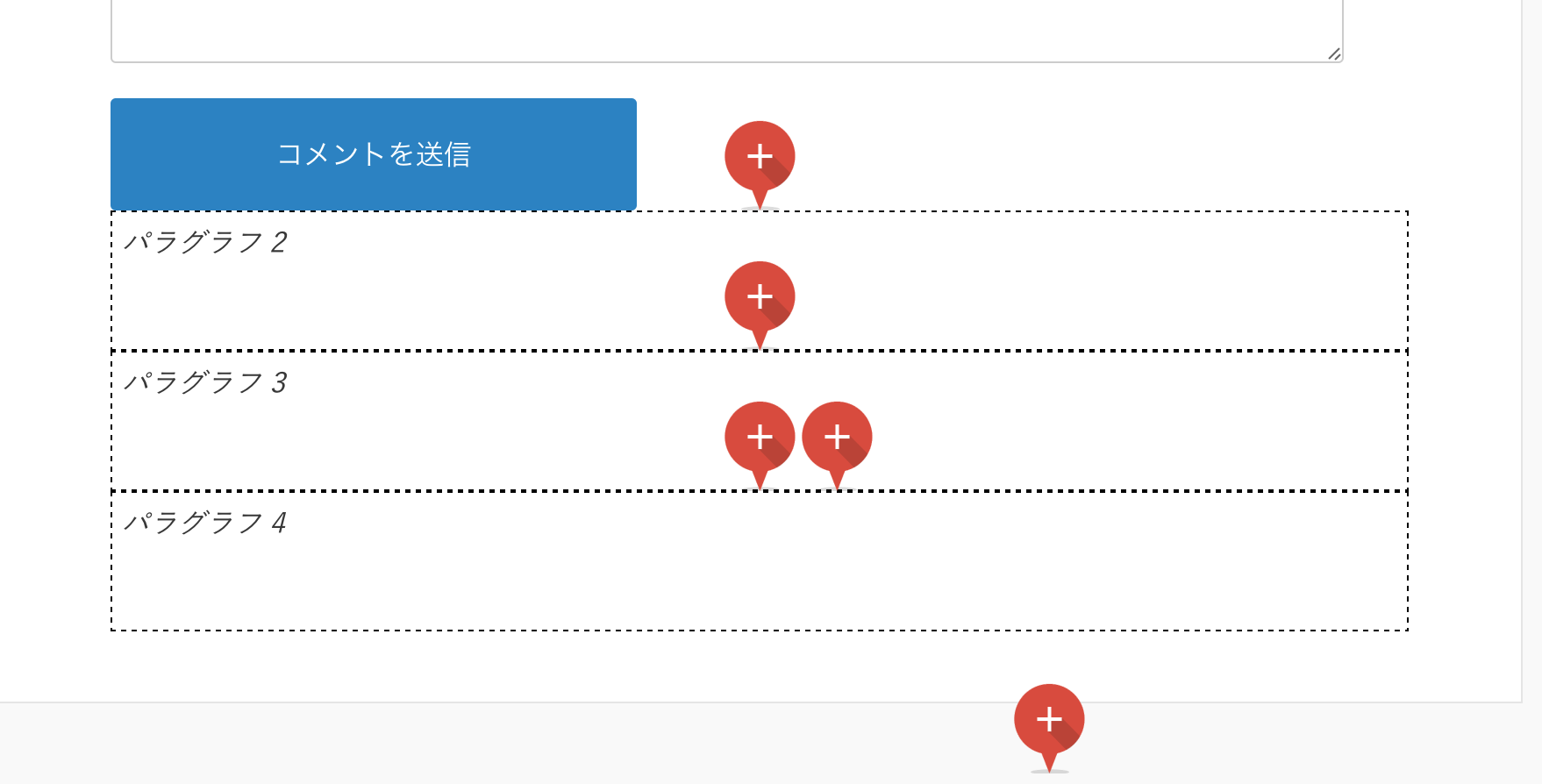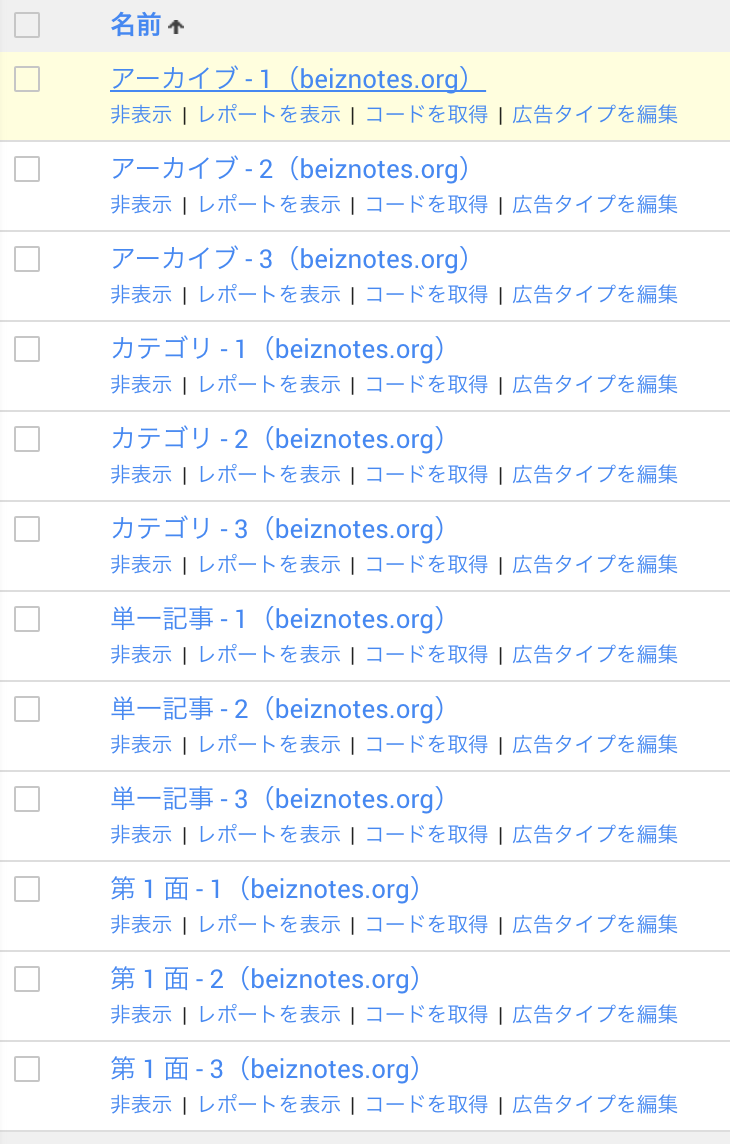WordPressの広告管理は大変ですが、広告挿入プラグインを使うと管理が楽になります。最近ローンチされたGoogle公式のAdsense pluginを一ヶ月使用してみましたので、その利点と欠点を紹介します。
広告は、Google Adsenseを利用しています。Google Adsense自体は、自動で広告サイズや広告内容を選んでくれたりして楽です。またレポート画面も見やすいです。変な広告も入りませんのでおすすめです。
さて、プラグインには、最近ローンチされたGoogle公式 のAdsense pluginを選んで使用していました。設置の際に試行錯誤しても思うところに広告が入らず、それでも公式ということで、ある程度妥協して考えていました。しかし最近、広告が変な位置に挿入されるようになり使用を諦めることにしました。結局、Google Adsense Pluginを一ヶ月使ってみましたので、その利点、欠点を紹介します。
目次
利点
- 公式なので、安心。
- 裏で変な通信とかしなさそう
- Google Consoleとのリンクが簡単にできる。
- 数回のクリックで認証できるので楽ですね。
- 貼り付け場所を指定するだけで、自動で広告ユニットを作成し、貼り付けてくれる。つまり、Adsenseページで、広告コードを作成し、コードをコピーペーストする手間がない。
- これが一番の利点でしょう。Wordpressのウィンドウだけで、広告貼りが完結します。
- モバイルかデスクトップかを自動判定してくれる。
- モバイル判定して広告の数と位置を調整するのは非常に面倒ですが、それをすべてプラグインがやってくれます。
- モバイル端末には、自動で最適な位置に貼り付け場所を設定してくれる。
- ファーストビューを広告が占めているとアカウントがクローズされるらしいですが、そうならないように適切に調整してくれます。
欠点あるいは愚痴
- プラグインのページ解析結果に基づいて挿入可能位置が限定されるので、広告を設置したい位置に設置することができない。
- 私の使用しているテーマ(Xeory Base)の場合は、記事上、記事下に広告を貼ることが不可能でした。
- 記事中ランダムと、サイドバーのみ挿入可能でした。
- 「記事の最終段落の後に挿入」「第二段落の上に挿入」などが指定できますが、段落を正確に認識してくれない。
- 手動での位置指定方法があります。それは全く機能しません。
- WordPress 用 AdSense プラグインにプレースメント コードを手動で追加するdo
- タイトルの「do」からしてあまりメンテナンスされていないですね。追加するど~!
- 次のコードを挿入すると、挿入位置として認識されるそうですが、ありとあらゆる試行錯誤をしてタグを挿入しましたが、まったく機能していません。
- 困ったときのグーグル検索をしましたが、日本語ページでは情報がなく、英語ページでは「機能しない」、という質問はいくつかありましたが解決していませんでした。
-
<ins id="unique-name" style="display: none;" class="adsbygoogle-placeholder"></ins>
- 大量かつ、特定困難な広告ユニットが作成される。
- モバイル端末用には表示位置、数を指定できない。
- まあ、モバイル用は比較的適切に広告を挿入してくれるので、指定出来なくてもよいのですが。
- 「広告」「スポンサーリンク」という文字列を広告上部に表示するオプションがない。他のコンテンツと十分にスペースがあいていれば、文字列を入れるのは必須ではないです。しかし、このプラグインは十分なスペースを空けてくれないことが多々ありますので、アカウントがクローズされる危険を考えると、文字列は入れたいところです。
- 手動の方法ですが、文字列はCSSの:before要素を使えばうまく挿入できます。次のようなコードを、style.cssなどに挿入します。
/* google adsense */ .googlepublisherpluginad:before { content: "スポンサーリンク"; }
- 手動の方法ですが、文字列はCSSの:before要素を使えばうまく挿入できます。次のようなコードを、style.cssなどに挿入します。
- 続きを読むボタンに広告をかぶせてくる。ボタンに隣接しているだけでもアウトなのに、これだと一発アウトな可能性。
- デザインによると思いますが、私の場合はアイキャッチ画像を右寄せで表示すると、その下の広告がこうなりました。marginを入れようとしましたが、広告の配置の改変はCSSではしにくくなっていて、結局ボタンと離すことはできませんでした。そのため、諦めて広告を取り除きました。
- また、ダウンロードリンクの真上に、ダウンロードど大きく書かれたテキスト広告が出たことも有りました。
- 記事が長くても短くても、広告の数を調整できない。他のプラグインだと、短い記事のときには1個、長い記事のときは2-3個などとしてくれます。
Google Adsenseプラグインをインストールするときに、評価が☆3/5だったので、なんでこんなに評価が低いのだろうと思っていました。評価を読んでみると、
- このプラグインのことは忘れる
- これまで使ったプラグインの中で最悪だった
などという酷い表現があって、他の人も苦労していることがわかります。
まとめ
Google Adsense pluginはモバイルメインのサイトにはおすすめです。デスクトップ用のページには使ってはいけません。あなたの時間を消耗し、ユーザーエクスペリエンスを低下させるだけです。